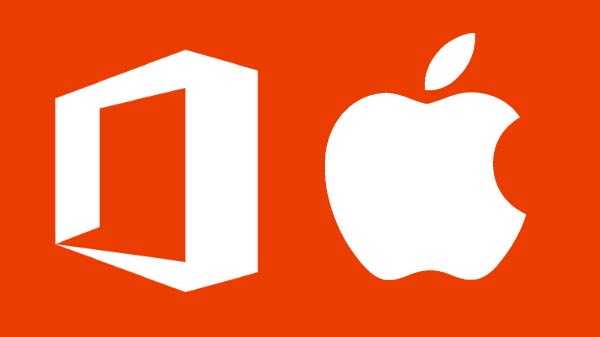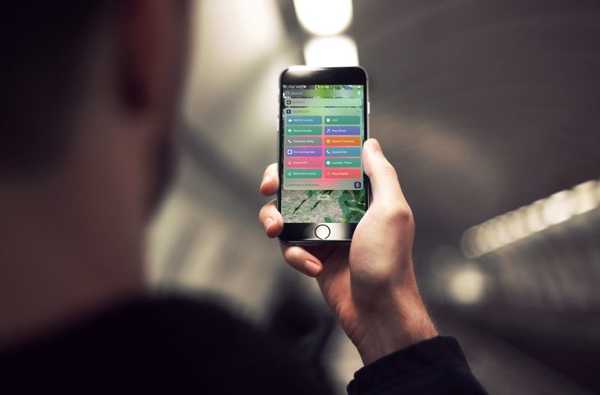

Met de app Shortcuts op uw iPhone en iPad kunt u veel handige dingen doen. U kunt een album toevoegen aan uw startscherm, de donkere modus op websites gebruiken en beeld-in-beeld voor YouTube op iPad afdwingen. U kunt de app ook gebruiken om Shortucts-widgets te maken voor uw scherm Vandaag bekijken. Hiermee kunt u dingen sneller en eenvoudiger doen, omdat u niet eerst een app hoeft te openen. Voor enkele ideeën en suggesties zijn hier zeven coole widgets die u kunt maken in Snelkoppelingen voor uw iPhone en iPad.
Maak een snelkoppelingswidget op iPhone
- De app Snelkoppelingen
- Sneltoets
- Thuis ETA
- Routebeschrijving Home
- Wasserettimer
- Speel afspeellijst
- Log Water
- Aan de late kant
De app Snelkoppelingen
Voor elk van deze widgets gaat u naar de shortcuts app en tik op de Galerij tab. Zoek naar de snelkoppeling met de onderstaande namenlijsten of tik op de link als u op uw iPhone of iPad bent.
Zorg er ook voor dat u Snelkoppelingen hebt ingeschakeld als widget op uw scherm Vandaagweergave.
1) Toegang Vandaag bekijken, schuif naar beneden en tik op Bewerk.
2) Onder Meer widgets, selecteer de plusteken naast snelkoppelingen.
3) Wanneer Snelkoppelingen bovenaan wordt weergegeven, kunt u tikken en naar een nieuwe plek slepen als u dat wilt.
4) Kraan Gedaan.

Wanneer u nu uw scherm Vandaagweergave opent, ziet u alle widgets die u maakt en toevoegt in het widgetgebied Snelkoppelingen.
Tik gewoon op degene die je wilt gebruiken. Als u tikt Pas snelkoppelingen aan, u kunt de gewenste items in- of uitschakelen en slepen en neerzetten om de volgorde te wijzigen.

1. Snelkeuze
Bel snel met een tik met de snelkiesknop naar iedereen.
Tik op om Voeg snelkoppeling toe en voer vervolgens in of gebruik de plusteken om het telefoonnummer te kiezen om te bellen. Kraan Gedaan.

De eerste keer dat u de widget gebruikt, moet u toegang verlenen, dus tik op OK. In de toekomst wordt het gekozen nummer met een tik gekozen.
2. Thuis ETA
Laat uw familie of vrienden weten wanneer u aankomt met de Home ETA-widget.
Tik op om Voeg snelkoppeling toe en voer vervolgens het huisadres en de woonplaats in. Voer een telefoonnummer of e-mailadres in voor degenen die u op de hoogte wilt stellen. U kunt ook op tikken plusteken om een contact te kiezen. Kraan Gedaan.
Wanneer u de widget gebruikt, wordt er afhankelijk van of u een telefoonnummer (voor een sms) of e-mail kiest, een bericht weergegeven waarin wordt aangegeven hoe laat u thuis bent. Gewoon slaan Sturen en dat is het!
U kunt de widget aanpassen met het bericht en de ontvangers.

3. Routebeschrijving Home
Krijg snel een routebeschrijving naar huis vanaf elke locatie met de routebeschrijving Home widget.
Tik op om Voeg snelkoppeling toe en voer vervolgens het huisadres en de woonplaats in. Kies uit Apple Maps of Google Maps en tik op Gedaan.

Wanneer u op tikt om de widget te gebruiken, wordt de kaartapp die u kiest geopend om u naar huis te leiden.
4. Wasserettimer
Als je voor de was zorgt, is de Laundry Timer-widget geweldig. Je kunt doorgaan met je andere klusjes en een herinnering krijgen wanneer je het wasgoed in de droger moet gooien of wanneer het klaar is om te worden opgevouwen.
Tik op om Voeg snelkoppeling toe en gebruik dan gewoon de widget. U wordt gevraagd het aantal minuten voor de timer in te voeren en op te tikken OK. Als de tijd om is, krijg je een handige herinnering.
Notitie: Deze snelkoppeling gebruikt uw Herinneringen-app, zodat u hem overal voor kunt gebruiken, niet alleen voor wasgoed.

5. Speel afspeellijst
Luister met één tik naar je favoriete nummers met de widget Afspeellijst afspelen.
Tik op om Voeg snelkoppeling toe, kraan Kiezen om je afspeellijst te kiezen en tik op Gedaan.

Dit is de snelste en eenvoudigste manier om de nummers te spelen die je leuk vindt!
6. Logwater
Wilt u bijhouden hoeveel water u elke dag drinkt? De Log Water-widget is ideaal en kunt u toevoegen hoeveel u drinkt met een kraan.
Tik op om Voeg snelkoppeling toe. Als u geen toegang hebt gegeven tot het lezen en schrijven van watergegevens in de Health-app, wordt u gevraagd om dit de eerste keer te doen.
Tik daarna op de widget, selecteer een hoeveelheid water in gram en deze wordt voor u vastgelegd. U kunt de widget aanpassen met de hoeveelheden, waarde en soort drank.

7. Te laat komen
Waar u ook naartoe gaat, een vergadering, een evenement of een afspraak, u kunt mensen snel laten weten of u te laat bent.
Tik op om Voeg snelkoppeling toe en het wordt toegevoegd aan uw Mijn snelkoppelingen. Tik vervolgens op de widget in de weergave Vandaag en selecteer het evenement in een lijst die wordt weergegeven in uw agenda. Er wordt een tekst geopend in Berichten waarin wordt aangegeven hoe laat u zult zijn. Voeg gewoon uw ontvanger toe en druk op Sturen.
U kunt de widget ook aanpassen met dingen zoals het bericht dat u wilt verzenden, de ontvangers en meer.

Inpakken
Dit zijn slechts enkele van de geweldige widgets die u kunt maken en gebruiken met de Shortcuts-app; er zijn er nog veel meer! Ga je een van deze widgets gebruiken of heb je er een die je superhandig vindt en wilt aanbevelen? Laat het ons weten in de reacties hieronder!